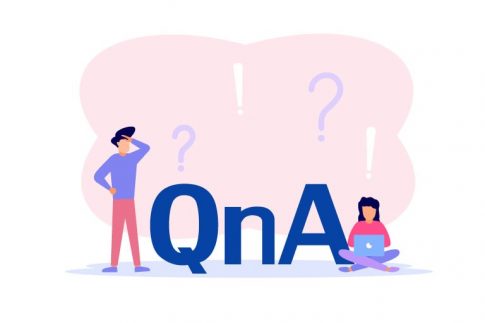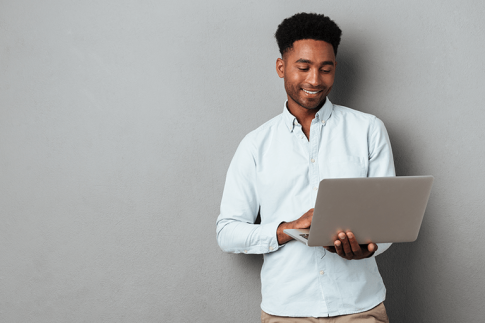Zoomウェビナーには、参加者の事前登録を求める機能があります。
なんとなく知ってはいるものの、使い方やメリットがよく分からないという方もいらっしゃるのではないでしょうか。
この記事では、Zoomウェビナーの事前登録とは何か・設定する方法・登録してウェビナーに参加する方法を解説します。
Zoomウェビナーの事前登録とは

Zoomウェビナーでは、参加者にいきなり招待URLを渡すのではなく、「事前登録」のステップを挟むことで、申込状況を把握できるようになります。この機能を活用すると、主催者には以下のような利点があります。
参加者リストをCSVファイルで作成できる
事前登録機能を使うと、参加者のリストをExcelで開ける「CSV」というファイル形式でエクスポートすることができます。
手作業で参加者リストを作成する手間が省けるので、ウェビナー準備の負担を軽減することができますね。
参加者に合わせたコンテンツを準備できる
事前登録機能を使用して、主催者が事前に参加者数を把握したり、どのようなユーザーが参加を希望しているのかを分析したりすることができれば、より参加者のニーズに合わせたウェビナー運営ができるというメリットがあります。
Zoomウェビナーの参加者登録には2種類ある?
Zoomで参加者情報の入力を求められるステップは「申込時」「参加時」の二回あります。それぞれの違いについて確認しておきましょう。
【申込時】登録URLから事前登録すると招待URLが発行される
ホストがウェビナーに事前登録を設定していると、「登録URL」が発行されます。
参加者は登録URLにアクセスしてホストが求める項目に回答することで、招待URLを入手できるという流れです。
【参加時】名前・メールアドレスの入力
参加URLにアクセスするか、ウェビナーIDを入力してウェビナーに参加しようとすると、名前とメールアドレスの入力画面が表示され、入力して「登録」をクリックするとウェビナーに参加できます。これは、ホストの設定に関わらずデフォルトで入力を求められる項目です。
主催者が事前登録を設定する方法

ウェビナーに事前登録を設定したい場合は、ウェビナーのスケジュールから行います。
Zoomウェビナーの事前登録を有効化する
事前登録を使用する場合は、まず機能を有効化する必要があります。
- Zoom ウェブポータルにサインインします。
- 「ウェビナーをスケジュールする」を開きます。
- トピックや日時などの項目を設定します。
- 「登録」で「必須」チェックボックスをオンにします。
事前登録の項目をカスタマイズする
事前登録で入力を求める内容や、参加者が事前登録を行った時の処理などをカスタマイズします。
- Zoomウェブポータルで「ウェビナー」を開きます。
- 該当のウェビナーを選択します。
- 「招待状」 タブを選択して、下にスクロールします。
- 「登録設定」 セクションの 「編集」 をクリックします。
ここでは登録オプションの設定・変更を行うことができます。
登録セクション
登録が「必須」になっていると、事前登録用のフォームが作成できます。登録がオフの場合、出席者はウェビナーにアクセスする時に名前とメールアドレスを入力して参加します。
また、有料ウェビナーの場合は、このメニューから登録料の設定を行ってPayPal経由で集金が可能です。
詳細セクション
事前登録の承認方法を設定するセクションです。
自動承認:参加者は登録直後に招待URLやウェビナーIDを受け取ることができます。ホストが参加者を拒否したい場合は、登録後に拒否することになります。
手動承認: ホストが事前登録を承認してから招待URLやウェビナーIDを参加者に送る方式です。拒否したい参加者は事前登録の段階で否認すれば、招待URLやウェビナーIDを知られずに拒否することができます。
通知セクション
「誰かが登録したときにホストにメールを送信」を有効化すると、 事前登録が行われたらメールで通知を受け取ることができます。参加者が登録した場合になかなか承認されずに待たせてしまったり、見落としを防いだりするのに便利です。
質問オプション
デフォルトで登録必須となっているのは「名前」と「メールアドレス」です。これ以外の情報を入力させたい時は、オプションで項目の追加ができるようになっています。
「質問」 タブにはあらかじめいくつかの項目が用意されているので、追加するフィールドにチェックを入れるだけでOK。
独自の項目を追加したい場合は「カスタマイズした質問」で項目を作成することができます。
- 「カスタマイズした質問」 タブをクリックします。
- 「新しい質問」 をクリックします。
- 質問形式を選択します。「短い回答」「単一回答」「複数回答 」から選べるようになっています。
- 質問を入力して「作成」をクリックします。
- 他にも質問を追加したい場合は上記の手順を繰り返します。
- 質問の追加が終わったら、「すべて保存」 をクリックして完了です。
その他のオプション
他にもオプションで設定できる項目がありますので、必要に応じて設定してみてください。
- イベント開催日の後に事前登録を閉じる
ウェビナー終了時刻以降には事前登録ページが利用できなくなります。
- 登録者数の制限
登録者数に上限を設けたい時に便利。指定の人数に達すると登録ページで「受付は終了しました」と表示されるようになり、以降は事前登録ができなくなります 。
- 参加者が複数のデバイスから参加できるようにする
一人の参加者が複数のデバイスで同時にウェビナーを聴講できるようになります。
- 登録ページにソーシャル共有ボタンを表示する
登録ページに Facebook、Twitter、LinkedIn、メール共有ボタンを表示します。登録ページを簡単に共有・拡散できるため、より多くの人に告知したい場合に役立ちます。
- 免責事項を有効にする
登録ページにプライバシー ポリシーなどの免責事項のリンクを設置することができます。
参加者が事前登録して参加する方法

事前登録ありのウェビナーに参加するための参加者の手順を見てみましょう。
- 主催者が用意した登録URLにアクセスします。
- 登録ページで必要事項を入力します。
- 主催者の承認が完了すると、招待URLやウェビナーIDが届きます。
- ウェビナー開始時間になったら、招待URLやウェビナーIDでZoomウェビナーにアクセスします。
参加者は登録を拒否できる?
初めて参加するウェビナーでは、個人情報を登録したくない・事前登録を拒否したいと思う方もいるかと思います。事前登録のプロセスを飛ばして、情報を登録せずにウェビナーに参加することはできるのでしょうか。
事前登録は拒否できない
残念ながら、システム上、主催者が事前登録の設定を行っている場合は、事前登録を飛ばしてウェビナーに参加することはできなくなっています。
また、事前登録なしのウェビナーでも、参加する際に名前とメールアドレスを入力するプロセスは飛ばすことができません。
まとめ
Zoomウェビナーの主催者が事前登録を設定している場合、参加者は事前登録を行う必要があります。
事前登録機能を使うことで、参加者の人数を把握したり、属性情報を分析したり、質問を追加してアンケートや投票を行うなど、運営側で有効なデータ活用ができるようになります。
事前登録機能のメリットを存分に生かしてZoomウェビナーを運営してみてください。